У цій статті описання старого конструктора Selzy. Ви можете знайти інформацію про ключові функції нового конструктора в оглядовій статті англійською мовою.
Якщо вам потрібна допомога з функціоналом, описаним у цій статті, але в новому конструкторі, і ви не знайшли його в оглядовій статті, будь ласка, зверніться до нашої служби підтримки.
Служба підтримки Selzy доступна для всіх користувачів 24/7.
Щоб додати картинку, натискаємо на кнопку «Вибір» в блоці з зображенням.
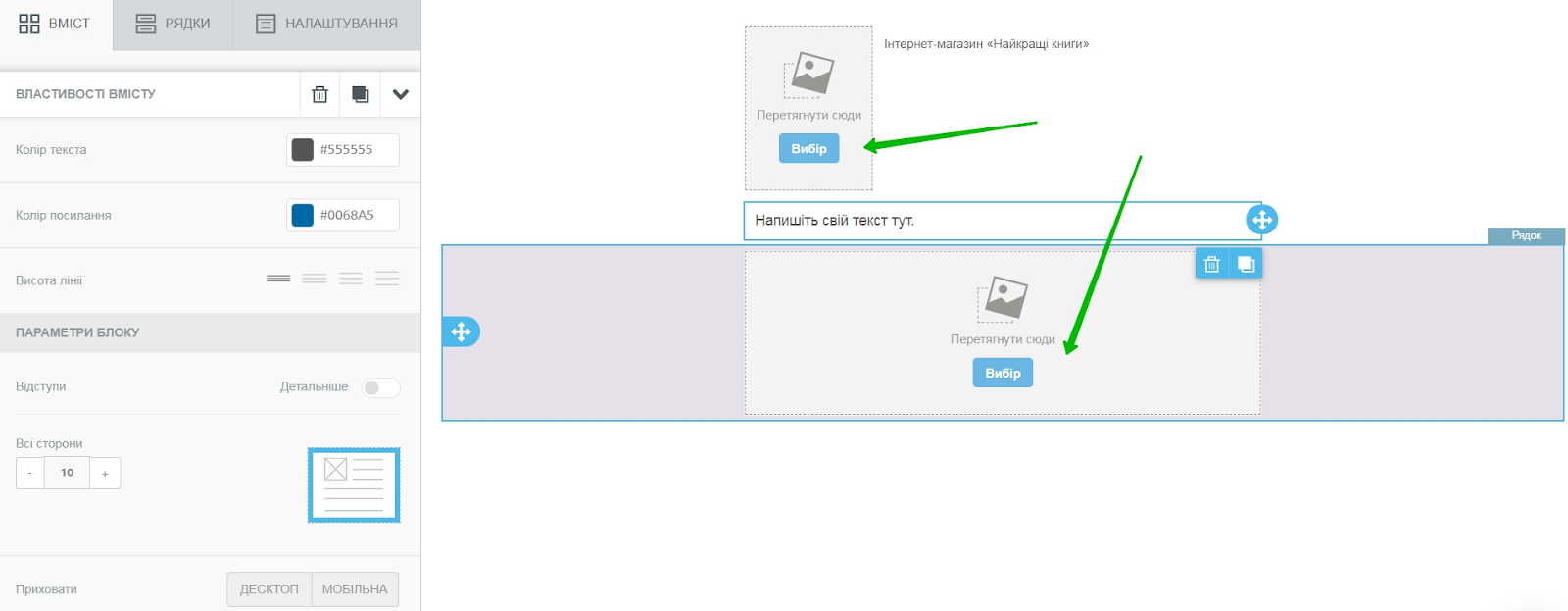
Ми потрапили в файл-менеджер нового конструктора. Щоб додати в нього картинку, натискаємо «Завантажити» та обираємо зображення на комп'ютері.
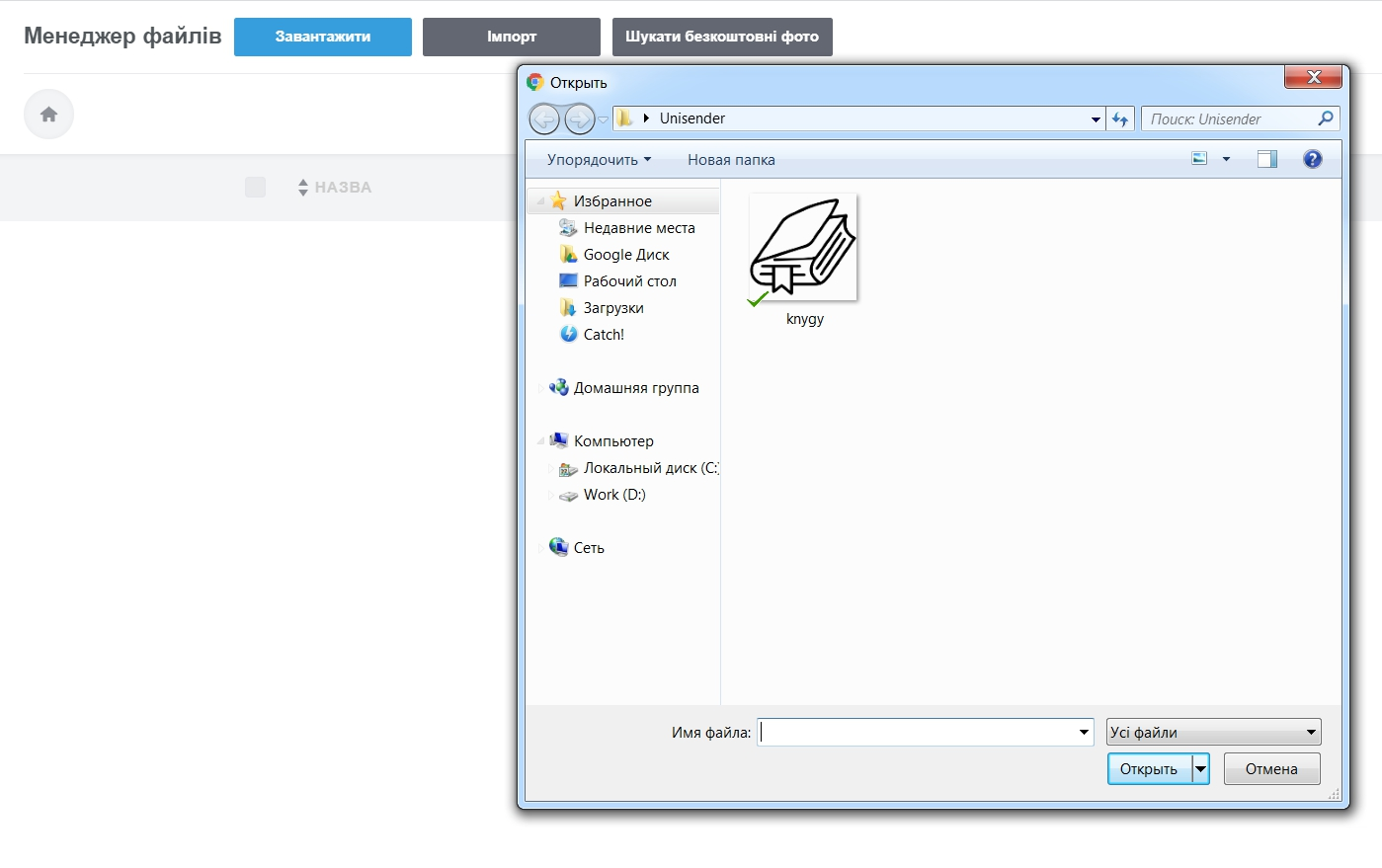
Потім натискаємо на кнопку «Вставити» біля картинки.
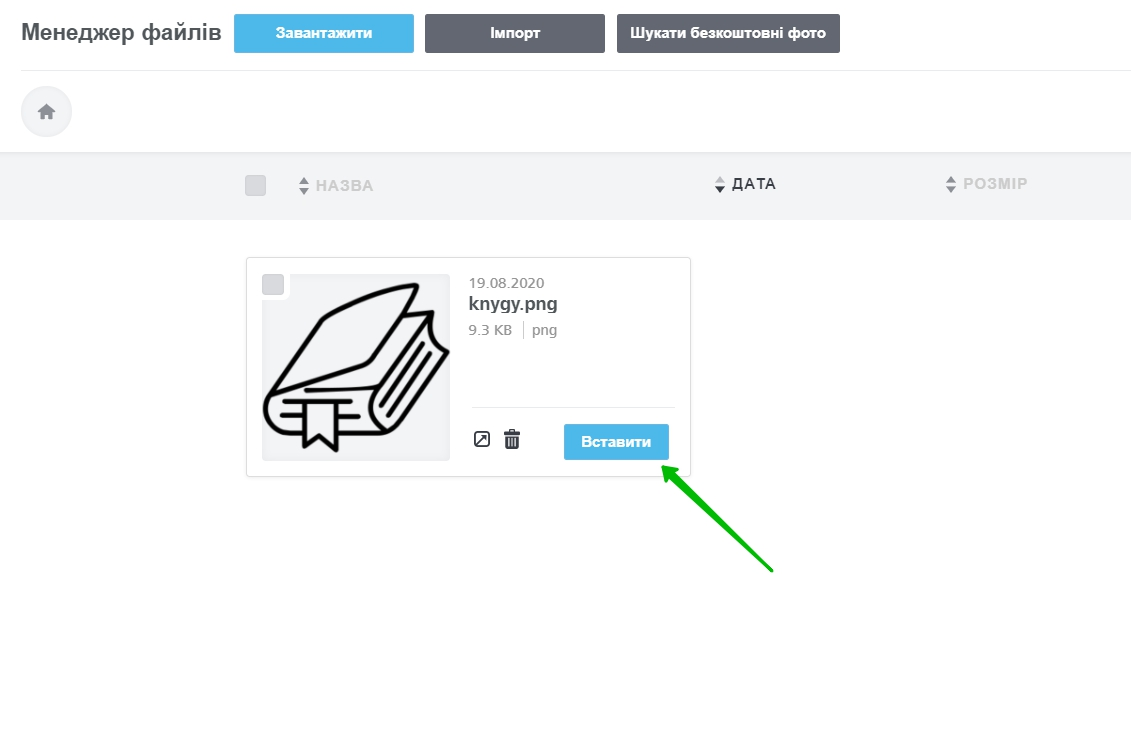
Обов'язково прописуємо alt-текст до кожної картинки. Якщо у користувача картинки вимкнені за замовчуванням, alt-текст дозволить йому зрозуміти, про що лист. А ще листи з alt-текстами рідше потрапляють в спам.
Щоб прописати alt-текст, переходимо в поле «Альтернативний текст» в лiвому вікні налаштувань.
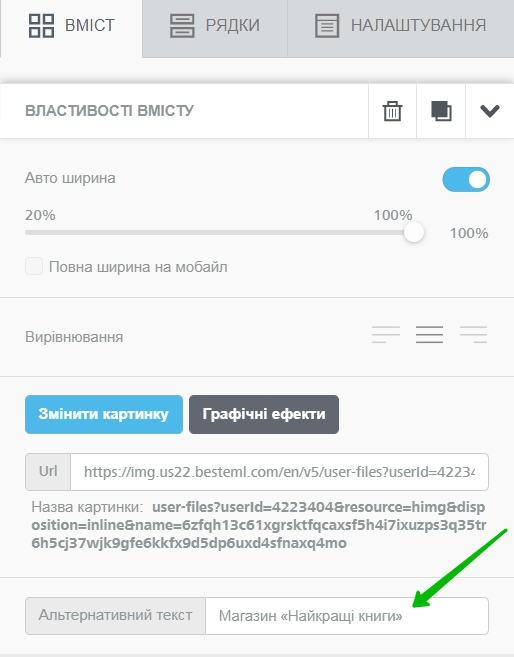
За замовчуванням у всіх картинок увімкнене налаштування «Авто ширина». Воно робить так, щоб картинка завшир завжди була розміром з колонку. Це зроблено для того, щоб картинка адаптувалася до різних екранів. Ви можете вимкнути налаштування та змінити розміри картинки.
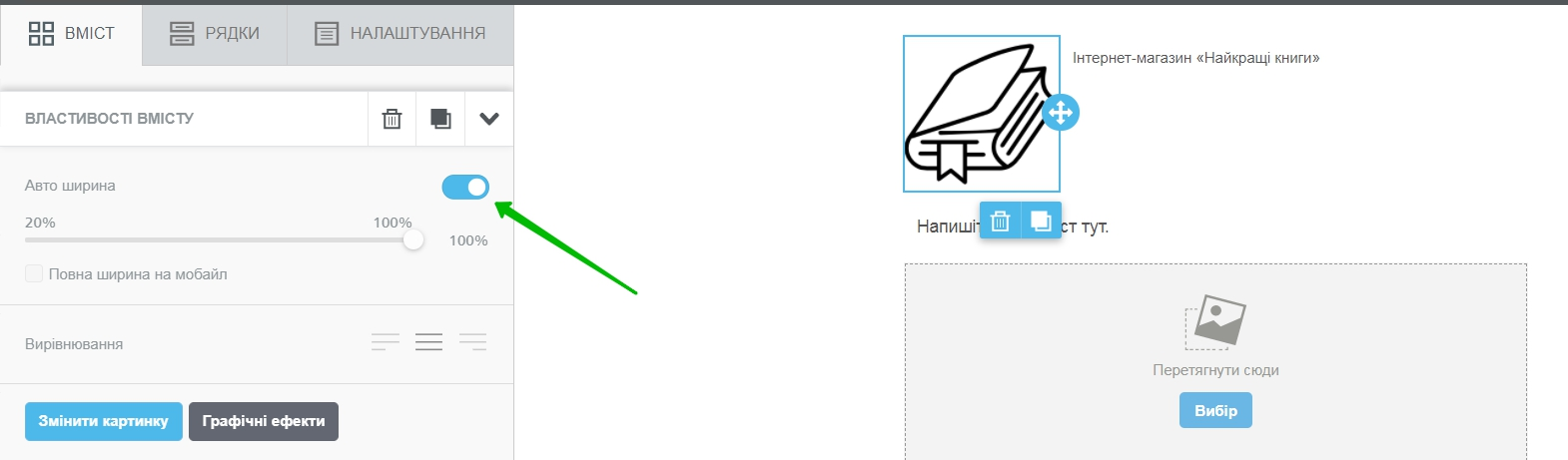
За допомогою відступів розташуйте текст і картинку одна біля одної так, щоб шаблон виглядав красиво. Для цього включіть перемикач «Детальніше», позначений цифрою «1» лiворуч.
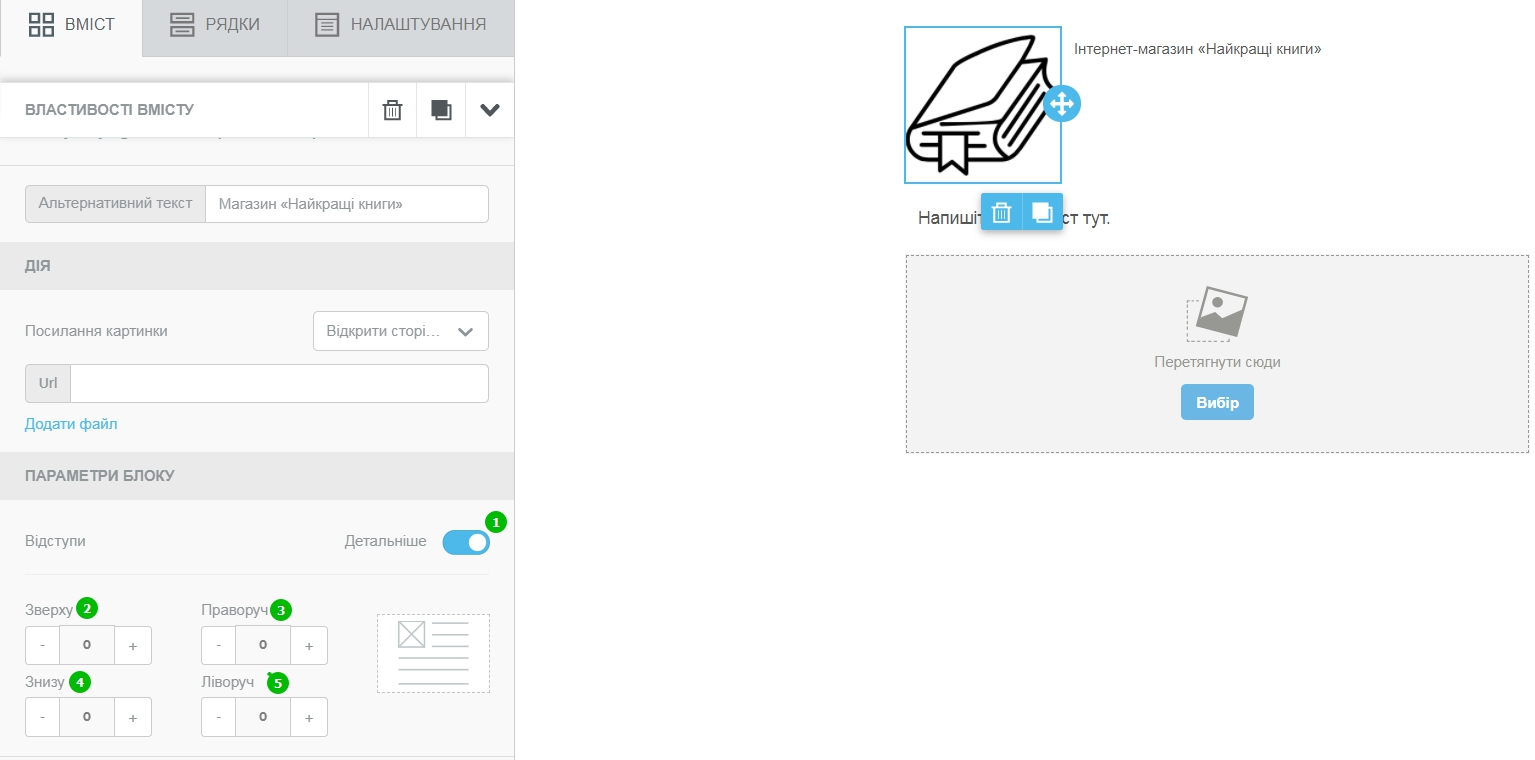
До кожної картинки ставимо посилання. Для цього в налаштуваннях картинки додаємо посилання та вибираємо дію «Відкрити сторінку».
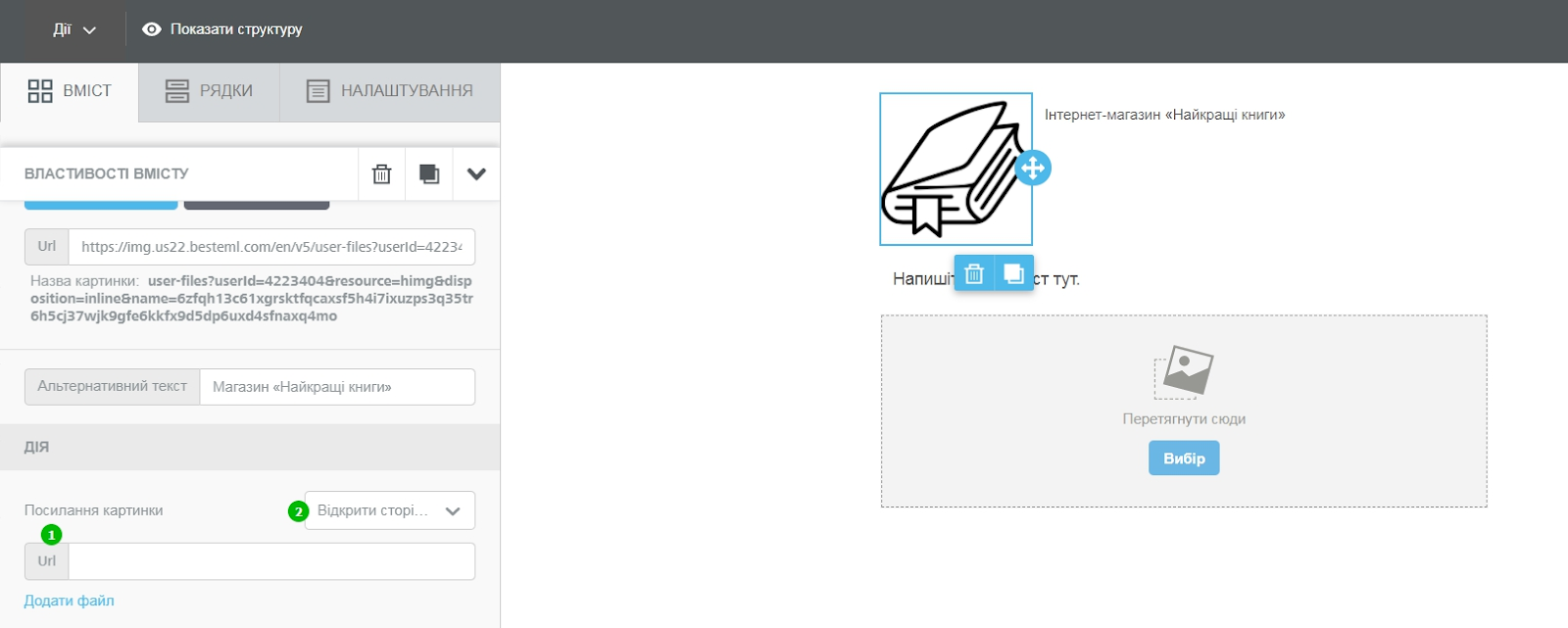
Корисні посилання:
Основні можливості конструктора
Як налаштувати шрифти та кольори в листі
Як зібрати макет за допомогою рядків
Як додати та відредагувати текст
Як додати кнопку
Як додати посилання на соцмережі
Як вставити відео
Як вставити GIF
Як додати прехедер
Як подивитися лист перед надсиланням



